在本章中,我们将在Windows机器上看到使用Selenium WebDriver和Java的Cucumber的环境设置.
以下是设置号所需的先决条件;
我们为什么需要 : Java是一种强大的编程语言. Cucumber支持Java平台执行.
如何安装 :
步骤1 : 从以下链接下载jdk和jre http://www.oracle.com/technetwork/java/javase/downloads/index.html
第2步 : 接受许可协议.
第3步 : 安装JDK和JRE.
第4步 : 设置环境变量,如以下屏幕截图所示.
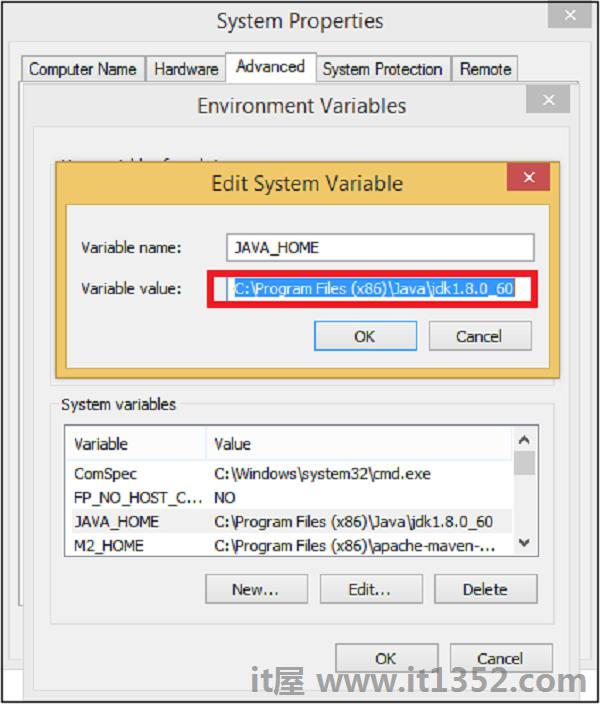
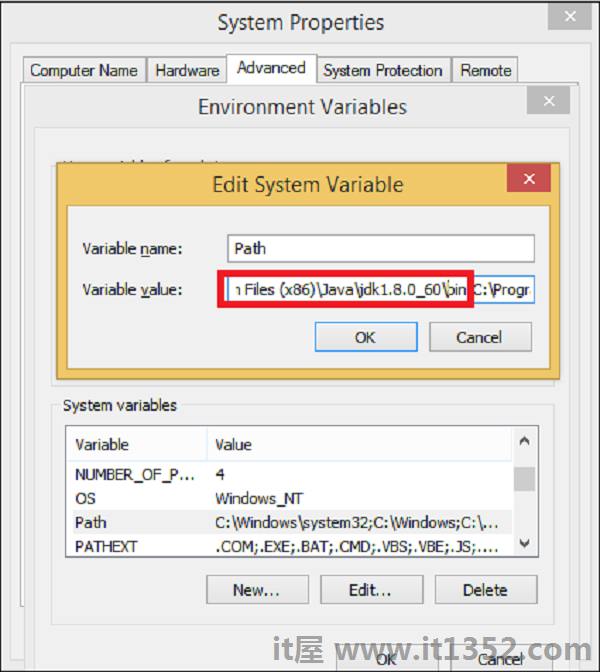
为什么我们需要 : Eclipse是一个集成开发环境(IDE).它包含一个基础工作区和一个可扩展的插件系统,用于自定义环境.
如何安装 :
第1步 : 确保您的机器上安装了JAVA.
步骤2 : 从 https://eclipse.org/downloads/下载Eclipse
第3步 : 安装了Unzip和Eclipse.
我们为什么需要 : Maven是一个主要用于Java项目的构建自动化工具.它提供了一个通用平台来执行诸如生成源代码,编译代码,将代码打包到jar等活动.稍后,如果任何软件版本发生变化,Maven提供了一种简单的方法来相应地修改测试项目.
如何安装 :
第1步 : 从以下链接下载Maven : https://maven.apache.org/download.cgi
第2步 : 解压缩文件并记住位置.
第3步 : 创建环境变量MAVEN_HOME,如以下屏幕截图所示.
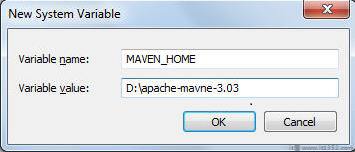
第4步 : 编辑Path变量并包含Maven,如以下屏幕截图所示.
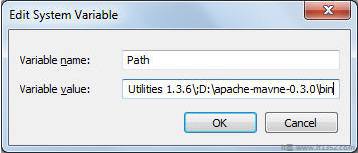
第5步 : 从Eclipse下载MAVEN插件.
第6步 : 打开Eclipse.
第7步 : 转到帮助→Eclipse Marketplace→搜索Maven→Maven Integration for Eclipse→安装.
步骤1 : 创建一个Maven项目.
转到文件→新建→其他→Maven→Maven项目→下一步.
提供组ID(组ID将在所有项目中唯一标识您的项目).
提供工件Id(artifact ID是没有版本的jar的名称.您可以选择任何名称,以小写字母表示).点击Finish.
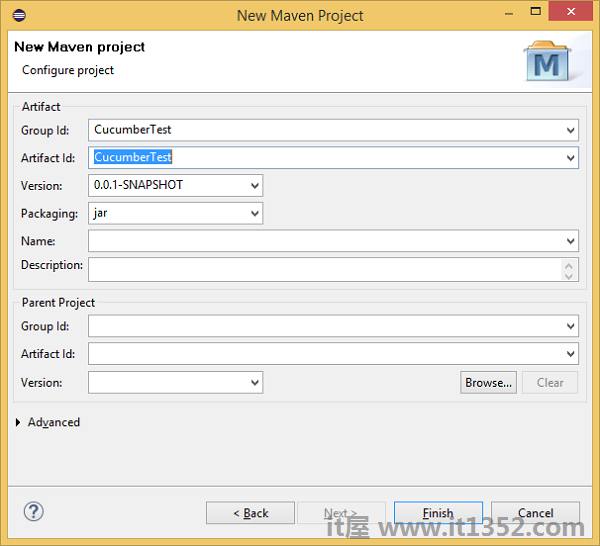
第2步 : 打开pom.xml.
转到Eclipse左侧的package explorer.
展开项目 CucumberTest .
找到 pom.xml file.
右键单击并选择选项,使用"文本编辑器"打开.
第3步 : 添加selenium的依赖关系:这将指示Maven将哪个Selenium jar文件从中央存储库下载到本地存储库.
打开 pom.xml 处于编辑模式,在项目标记内创建依赖项标记(< dependencies></dependencies>).
在依赖项标记内,创建依赖项标记(< dependency></dependency>).
在其中提供以下信息依赖标签.
<dependency> <groupId>org.seleniumhq.selenium</groupId> <artifactId>selenium-java</artifactId> <version>2.47.1</version> </dependency>
第4步 : 为Cucumber-Java添加依赖项:这将指示Maven,将Cucumber文件从中央存储库下载到本地存储库.
再创建一个依赖标记.
在依赖标记中提供以下信息
<dependency> <groupId>info.cukes</groupId> <artifactId>cucumber-java</artifactId> <version>1.0.2</version> <scope>test</scope> </dependency>
第5步 : 为Cucumber-JUnit添加依赖项:这将指示Maven,将Cucumber JUnit文件从中央存储库下载到本地存储库.
再创建一个依赖标记.
在依赖标记中提供以下信息
<dependency> <groupId>info.cukes</groupId> <artifactId>cucumber-junit</artifactId> <version>1.0.2</version> <scope>test</scope> </dependency>
第6步 : 为JUnit添加依赖项:这将指示Maven,哪些JUnit文件将从中央存储库下载到本地存储库.
再创建一个依赖标记.
在依赖标记中提供以下信息.
<dependency> <groupId>junit</groupId> <artifactId>junit</artifactId> <version>4.10</version> <scope>test</scope> </dependency>
第7步 : 验证二进制文件.
成功编辑 pom.xml 后,保存它.
转到项目→清洁 : 这将需要几分钟.
您将能够看到如下截图所示的Maven存储库.
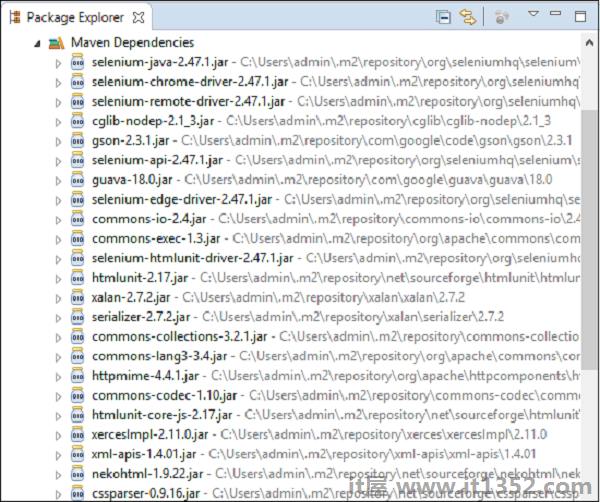
创建一个功能文件(稍后介绍).
创建一个步骤定义文件(稍后介绍).
创建一个JUnit运行器来运行测试(稍后介绍).